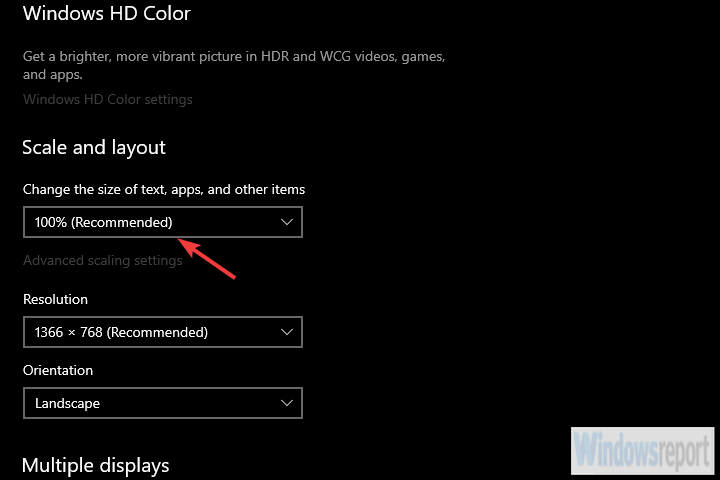Nếu bạn đang làm việc chỉnh sửa video với Camtasia, có lẽ bạn muốn ghi lại toàn màn hình. Mặc dù không được khuyến nghị để ghi các phiên trò chơi Full HD, nhưng về cơ bản nó vẫn sẽ ghi lại mọi thứ khác.
Tuy nhiên, có một vấn đề mà một số người dùng gặp phải vì Camtasia không ghi lại toàn màn hình. Tiếp tục đọc dưới đây cho các giải pháp.
Phải làm gì nếu Camtasia không ghi lại toàn màn hình
Sugerencia NHANH: Sử dụng một công cụ thay thế, chẳng hạn như Adobe Premiere

Nếu Camtasia không thể ghi lại toàn màn hình, chúng tôi khuyên bạn nên hãy để Adobe Premiere làm việc. Với Adobe Premiere, bạn có thể dễ dàng ghi lại toàn bộ màn hình hoặc chỉ một phần, sau đó lưu bản ghi dưới dạng tệp MP4.
Ngoài ra còn có một phiên bản dùng thử miễn phí. Nếu bạn chưa sử dụng Adobe Premiere trước đó, bạn có thể bắt đầu dùng thử miễn phí và tự mình xem công cụ tuyệt vời này có thể làm gì.
⇒ Tải xuống Adobe Premiere
Nếu bạn muốn khắc phục sự cố Camtasia, hãy làm theo các hướng dẫn bên dưới.
Đây là một vấn đề lớn, đặc biệt là trong Windows 10 trong đó quy mô là một nỗi đau làm phiền người dùng trong một thời gian dài. Tuy nhiên, nó gây khó chịu cho người dùng Windows 7 hoặc Windows 8cũng vậy Cấu hình dường như là vấn đề đối với một số người vì độ phân giải gốc của nó trên màn hình quy mô lớn không cho phép chụp toàn màn hình.
Có một số lý do cho việc này, và cách tốt nhất để bắt đầu là từ bỏ Windows Tỷ lệ 125%. Tính năng này cho phép đọc dễ dàng hơn và giúp đỡ trong một số trường hợp. Tuy nhiên, nó tạo ra lỗi với Camtasia, trong đó nó chỉ chụp màn hình một phần hoặc bằng văn bản ghi 125% màn hình.
Những gì chúng tôi đề xuất là thay đổi tỷ lệ 100% thành Windows 10 người dùng. Đối với những người khác, chúng tôi đề nghị kiểm tra cấu hình. Một số người dùng đã giải quyết vấn đề bằng cách giảm độ phân giải của nó trong khi ghi.
Chúng tôi biết rằng đây không phải là một giải pháp, vì nó hầu như không phải là một giải pháp khả thi, nhưng đó là điều duy nhất rõ ràng cho phép bạn chụp toàn màn hình.
Dưới đây là cách thay đổi tỷ lệ và bố cục từ 125% đến 100% trong một vài bước đơn giản:
- Nhấp chuột phải vào màn hình và mở Cài đặt hiển thị.
- Trong Quy mô và Thiết kế, chọn 100%.

- Khởi động lại PC của bạn và kiểm tra ghi âm lại.
Điều đó nói rằng, chúng ta có thể kết luận bài viết này. Đừng tránh gửi vé của bạn tới bộ phận Hỗ trợ Kỹ thuật của TechSmith, vì họ có thể cung cấp cho bạn một góc nhìn tốt hơn về vấn đề. Ngoài ra, vui lòng cho chúng tôi biết nếu chia tỷ lệ giúp bạn khắc phục sự cố trong phần bình luận bên dưới.
Câu hỏi thường gặp: Tìm hiểu thêm về Camtasia
- Camtasia có tốt cho chỉnh sửa video không?
Camtasia là một trong những chương trình chỉnh sửa video tốt nhất trên thị trường. Trình chỉnh sửa video phong phú này rất phù hợp để chỉnh sửa nội dung video cho web.
- Filmora có tốt hơn Camtasia không?
Camtasia có điểm số cao hơn Filmore trong nhiều lĩnh vực. Ví dụ, Camtasia ổn định hơn nhiều khi quay màn hình, làm cho nó trở thành một công cụ tuyệt vời để tạo các video hướng dẫn và các bản giới thiệu sản phẩm.
- Camtasia có hình mờ không?
Phiên bản dùng thử miễn phí của Camtasia có hình mờ. Nếu bạn muốn thoát khỏi watermark, bạn có thể nâng cấp lên phiên bản cao cấp.
Từ biên tập viên Note: Bài đăng này ban đầu được xuất bản vào tháng 1 năm 2019 và kể từ đó đã được cập nhật về độ mới và độ chính xác.